
Come aprire, ripristinare le schede chiuse in yandex.mozer, Google Chroma: una combinazione di chiavi. Non è stato possibile ripristinare una scheda accidentalmente chiusa: cosa fare?
L'articolo descrive come ripristinare le schede chiuse in vari browser.
Navigazione
- Come restituire l'ultima scheda chiusa di recente su Google Chrome?
- Come aprire una scheda accidentalmente chiusa nel browser Mozilla Firefox?
- Come ripristinare le schede chiuse in yandex.mozer?
- Come ripristinare una scheda chiusa in Opera?
- Come rianimare una finestra chiusa su Internet Explorer?
- Video: come aprire per ripristinare la scheda chiusa Google Chrome, Opera, Mozilla Firefox?
Quasi tutti gli utenti di Internet hanno affrontato una situazione in cui sono andati su un sito utile per loro, hanno conosciuto i suoi contenuti e, quando era già necessario salvare il sito nei segnalibri, lo ha accidentalmente chiuso. Naturalmente, questo è molto spiacevole ed è necessario restituire l'ultima scheda chiusa a tutti i costi.

Come aprire, ripristinare le schede chiuse in yandex.mozer, combinazione di chiavi di Google Khroma. Non è stato possibile ripristinare una scheda accidentalmente chiusa cosa fare
Ne parleremo in questo articolo. Impareremo come ripristinare le schede nei browser più popolari di oggi.
Come restituire l'ultima scheda chiusa di recente su Google Chrome?
Per cominciare, vale la pena indicare che se improvvisamente hai chiuso qualsiasi scheda, non chiudere l'intero browser contemporaneamente. Non è necessario mostrare il panico qui, il problema è risolto molto facilmente, semplicemente e rapidamente.
Cominciamo con uno dei browser più popolari oggi - " Google Chrome". Innanzitutto, al fine di aprire di nuovo l'ultima scheda chiusa, allo stesso tempo clat su tre chiavi- Ctrl, Spostare E T.
In secondo luogo, è possibile utilizzare il menu del browser. Nella parte superiore destra " Google Chrome»Fai clic su tre punti o linee (a seconda della progettazione del browser), come mostrato nell'immagine qui sotto. La finestra si apre, dove nell'elenco dovrai trovare una riga " Storia».
Basta portare il cursore su questa linea e una nuova finestra con un elenco di schede chiuse recentemente si aprirà. È vero, non saranno più di otto, ma è improbabile che dovrai aprire un gran numero di schede chiuse. Ci sono aggiunte speciali per questo:
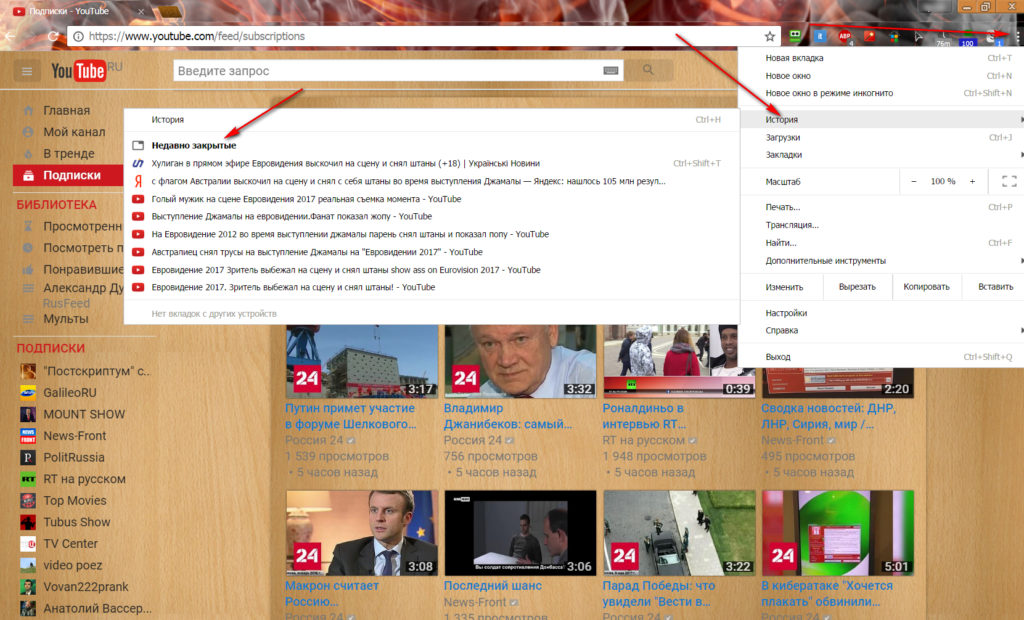
Seleziona nell'elenco la scheda che si desidera rianimarsi.
Come aprire una scheda accidentalmente chiusa nel browser Mozilla Firefox?
Continua. Un browser altrettanto popolare tra gli utenti di Internet è "" Mozilla Firefox". Un numero enorme di persone in tutto il mondo sono utilizzate da questo browser e con un alto grado di probabilità possiamo dire che molti tra loro vogliono sapere quanto recentemente la chiusura della scheda in esso deve aprire.
In questo caso, è possibile specificare anche una delle opzioni: premendo la combinazione dei tasti Ctrl, Spostare E T. Se sei scomodo nell'uso di questo metodo, passeremo al prossimo.
È possibile restituire la finestra chiusa, come nella custodia sopra, tramite il menu del browser. Il fatto è che ogni utente può configurare il suo browser per se stesso, quindi puoi anche andare nel punto desiderato delle impostazioni in modi diversi. Ma useremo un'opzione più o meno standard:
- Vai al punto " Rivista"Nella parte superiore del browser (in alcune versioni del design" Mozilla Firefox"paragrafo" Rivista»Puoi trovare nel menu, che si apre premendo il pulsante arancione nella parte superiore sinistra del browser).
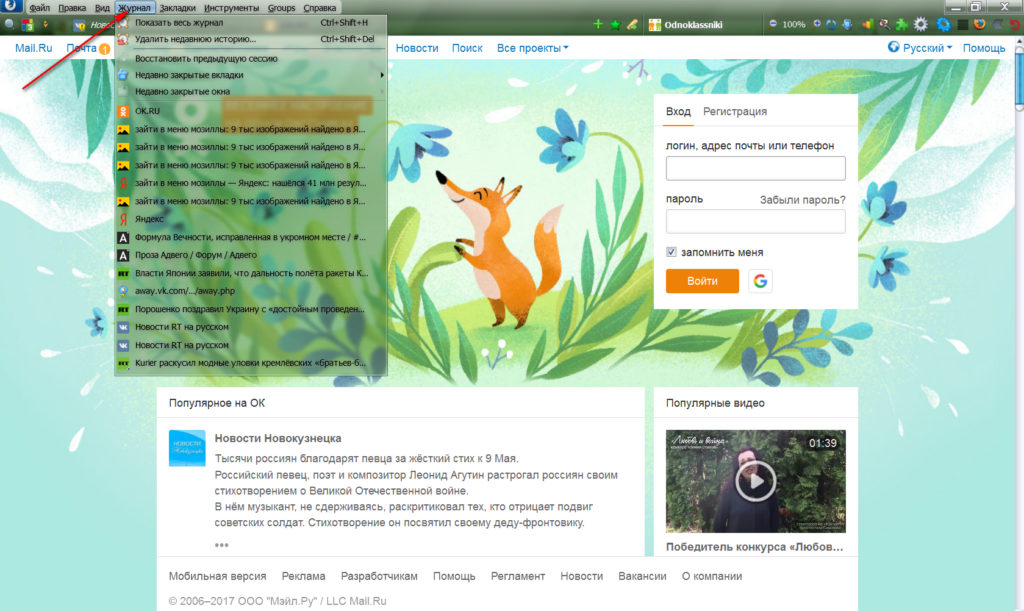
Come aprire, ripristinare le schede chiuse in yandex.mozer, combinazione di chiavi di Google Khroma. Non è stato possibile ripristinare una scheda accidentalmente chiusa cosa fare

Come aprire, ripristinare le schede chiuse in yandex.mozer, combinazione di chiavi di Google Khroma. Non è stato possibile ripristinare una scheda accidentalmente chiusa cosa fare
- Quindi, fai clic sul punto indicato nell'immagine
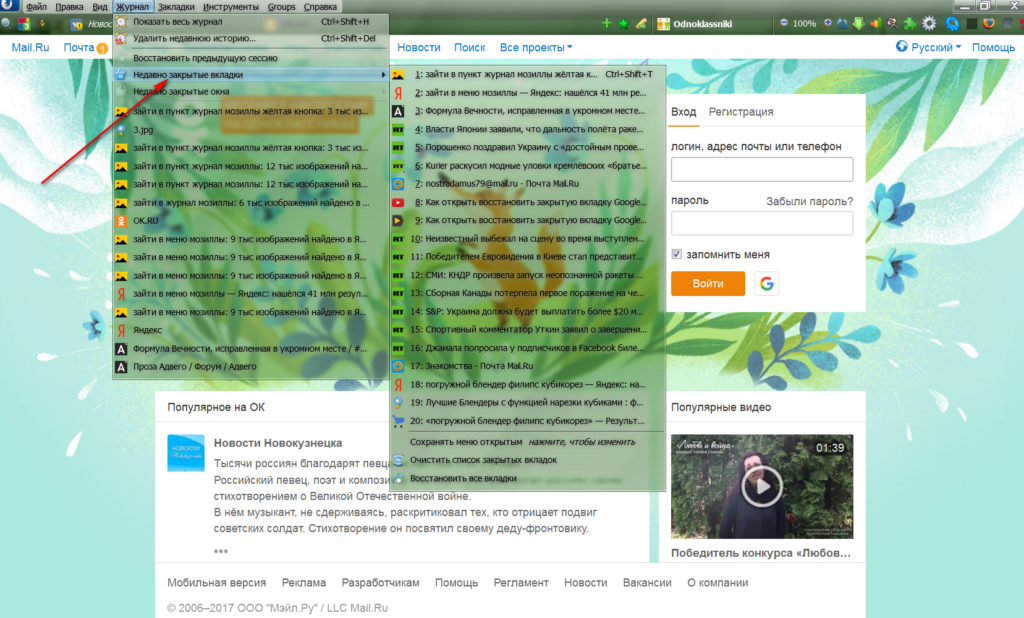
Come aprire, ripristinare le schede chiuse in yandex.mozer, combinazione di chiavi di Google Khroma. Non è stato possibile ripristinare una scheda accidentalmente chiusa cosa fare
- Successivamente, vedrai un elenco di schede chiuse di recente. Scegli quello che vuoi ripristinare
Ma succede che la storia sia nella tua " Mozilla»Potrebbe non essere salvato semplicemente se non sono state impostate le impostazioni appropriate. Per risolverlo Pass " ADOPTION STRUMENTI»E inserisci i segni di spunta nelle impostazioni come consigliamo:
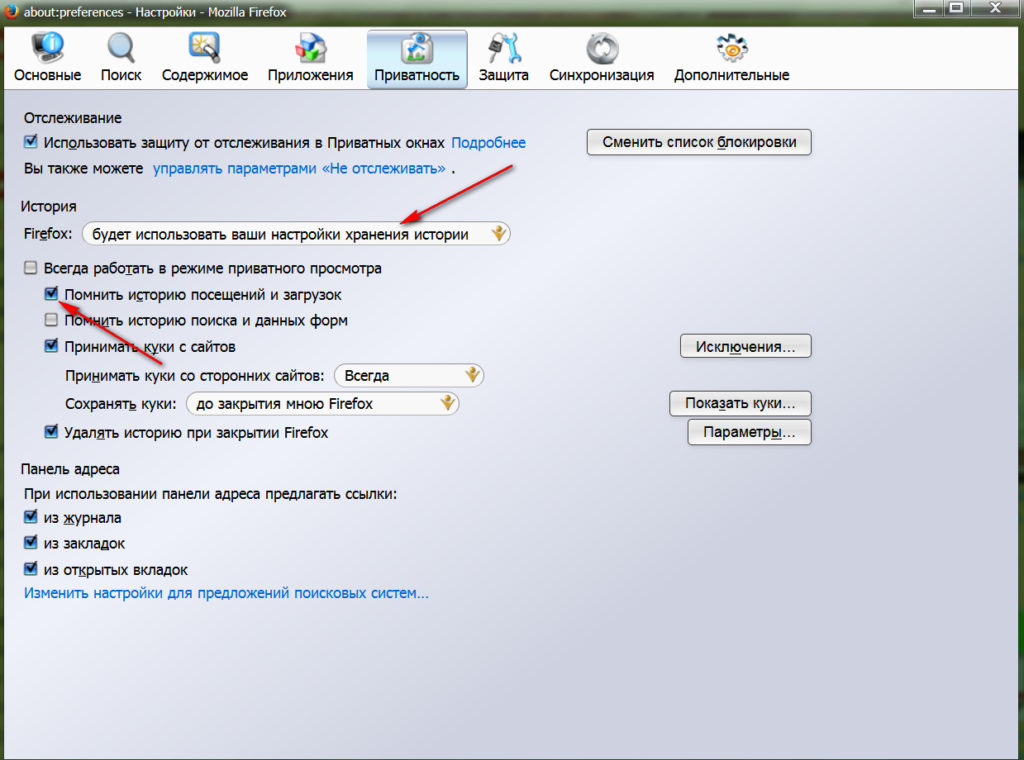
Come aprire, ripristinare le schede chiuse in yandex.mozer, combinazione di chiavi di Google Khroma. Non è stato possibile ripristinare una scheda accidentalmente chiusa cosa fare
Come ripristinare le schede chiuse in yandex.mozer?
Un browser come " Browser Yandex"È un'analogia" Google Chrome". È stato creato sulla base dello stesso codice sorgente ed è sufficientemente popolare almeno in Russia.
Per ripristinare le schede chiuse, è possibile utilizzare le istruzioni sopra per il browser " Google Chrome". Ma se usi qualsiasi altra versione " Yandex.Mozer", Quindi indicheremo comunque un paio di azioni che possono essere fatte per rianimare le schede:
- Vai nella parte superiore destra del browser nel menu e vai alla finestra emergente " Storia»
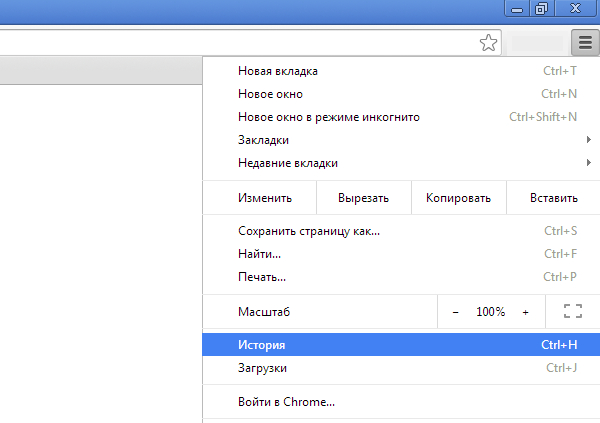
Come aprire, ripristinare le schede chiuse in yandex.mozer, combinazione di chiavi di Google Khroma. Non è stato possibile ripristinare una scheda accidentalmente chiusa cosa fare
- Quindi, nella nuova finestra, basta selezionare una scheda precedentemente chiusa
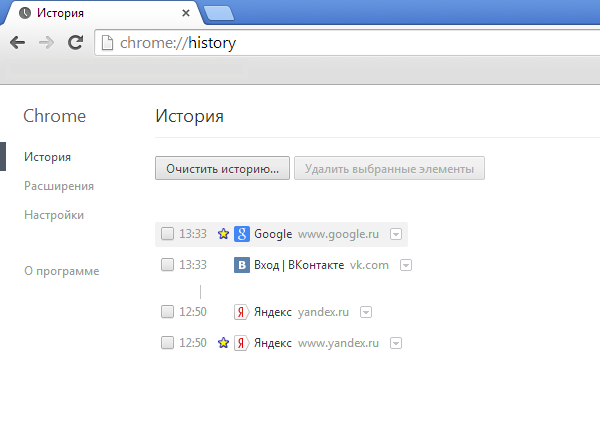
Come aprire, ripristinare le schede chiuse in yandex.mozer, combinazione di chiavi di Google Khroma. Non è stato possibile ripristinare una scheda accidentalmente chiusa cosa fare
Come ripristinare una scheda chiusa in Opera?
« musica lirica»Si differenzia in quanto può essere ripristinato in esso fino a cinquanta schede chiuse. Quindi in questo caso non puoi preoccuparti di finestre chiuse per almeno l'intera giornata.
Per rianimare la scheda, devi prima fare clic sul pulsante " musica lirica»Nell'angolo in alto a sinistra del browser, quindi metti il \u200b\u200bmouse sulla linea" nel menu " Schede recenti". Si aprirà un'altra finestra, dove è possibile selezionare la scheda desiderata nell'elenco:
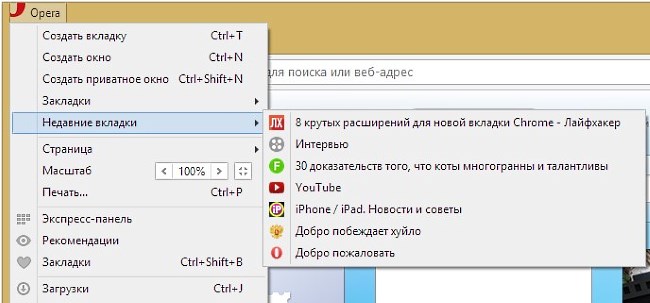
Come aprire, ripristinare le schede chiuse in yandex.mozer, combinazione di chiavi di Google Khroma. Non è stato possibile ripristinare una scheda accidentalmente chiusa cosa fare
È inoltre possibile aprire la scheda chiusa premendo i tasti - Ctrl, Spostare E T.
Come rianimare una finestra chiusa su Internet Explorer?
Nel browser predefinito " Internet Explorer»Puoi anche aprire una scheda chiusa con l'aiuto di almeno due modi:
- Premendo la combinazione di tasti già conosciuta - Ctrl, Spostare E T
- Vai a " Servizio di servizio Explorer-Journey"E poi nell'elenco Trova la scheda chiusa prima

Come aprire, ripristinare le schede chiuse in yandex.mozer, combinazione di chiavi di Google Khroma. Non è stato possibile ripristinare una scheda accidentalmente chiusa cosa fare
